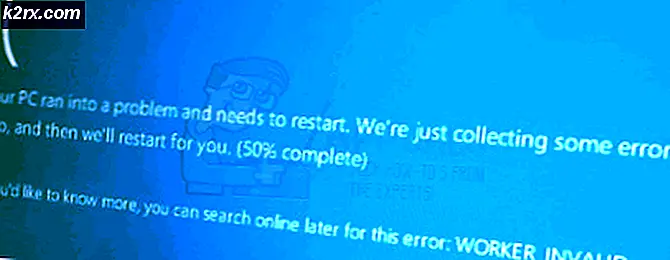SOLVED: wachtwoord vergeten voor je Samsung Galaxy Tab
We leven in een tijdperk waarin het onbeschermd houden van een elektronisch apparaat een groot beveiligingsrisico kan vormen. Daarom beschermt bijna elke persoon die een elektronisch apparaat bezit - of het nu een computer, een telefoon of een tablet is - het met een wachtwoord. Het enige nadeel van deze trend is dat, om ervoor te zorgen dat de wachtwoorden die we gebruiken zo veilig mogelijk zijn, we uiteindelijk wachtwoorden maken die vrij gemakkelijk te vergeten zijn. Veel mensen vergeten de wachtwoorden voor hun computertabletten, en dat geldt ook in het geval van 10.1 Samsung Galaxy Tab-gebruikers.
Samsung heeft 10.1 varianten geïntroduceerd voor alle meest succesvolle apparaten in zijn assortiment van Samsung Galaxy Tabs, en het omgaan met een dergelijk groot apparaat kan behoorlijk lastig zijn in het geval u het wachtwoord vergeet. Gelukkig zijn 10.1 Samsung Galaxy Tabs ook beschikbaar op het Android-besturingssysteem, wat betekent dat in het geval dat u uw wachtwoord vergeet, u eenvoudig een fabrieksreset kunt uitvoeren terwijl het apparaat is uitgeschakeld om het apparaat terug te zetten naar de fabrieksinstellingen. Terwijl u dit doet, zullen alle gegevens en toepassingen op de tablet worden gewist, een tablet zonder gegevens die u kunt gebruiken is veel beter in vergelijking met een tablet met al uw gegevens die u zelfs niet kunt ontgrendelen.
PRO TIP: Als het probleem zich voordoet met uw computer of een laptop / notebook, kunt u proberen de Reimage Plus-software te gebruiken die de opslagplaatsen kan scannen en corrupte en ontbrekende bestanden kan vervangen. Dit werkt in de meeste gevallen, waar het probleem is ontstaan door een systeembeschadiging. U kunt Reimage Plus downloaden door hier te klikkenDit is wat u moet doen om een Samsung Galaxy Tab 10.1 te resetten zonder deze zelfs te ontgrendelen:
Schakel het apparaat uit.
Houd de knoppen Power, Volume Up en Home ingedrukt en laat ze los zodra u het Samsung- logo op het tabletscherm ziet.
De tablet start op het Android-systeem Herstel eenmaal op dit scherm, gebruik de volumeknop om de optie voor het wissen van gegevens / fabrieksinstellingen te markeren en druk op de aan / uit - knop om deze te selecteren.
Gebruik in het volgende scherm de volumeknop om de optie Ja - alle gebruikersgegevens wissen te markeren en druk op de aan / uitknop om deze te selecteren om de fabrieksreset te bevestigen.
Wacht tot het apparaat naar de fabrieksinstellingen is teruggezet. Zodra het proces is voltooid, keert u terug naar het Android-systeemherstel
Gebruik de volumeknop om de optie Nu opnieuw opstarten te markeren en druk op de aan / uit - knop om deze te selecteren.
Je apparaat zal opstarten en als het eenmaal succesvol is opgestart, heb je volledige toegang tot het zoals je hoort te doen.
De volgende keer dat u een wachtwoord instelt voor uw 10.1 Samsung Galaxy Tab, moet u er een gebruiken die u nooit zult vergeten!
PRO TIP: Als het probleem zich voordoet met uw computer of een laptop / notebook, kunt u proberen de Reimage Plus-software te gebruiken die de opslagplaatsen kan scannen en corrupte en ontbrekende bestanden kan vervangen. Dit werkt in de meeste gevallen, waar het probleem is ontstaan door een systeembeschadiging. U kunt Reimage Plus downloaden door hier te klikken